Về bản chất, MusicBrainz là 1 dạng cơ sở dữ liệu trực tuyến khổng lồ về âm nhạc, sử dụng các fingerprint của audio để nhận dạng vầ phân loại các file nhạc cho dù người sử dụng đặt tên không chính xác. Trong bài thử nghiệm này, chúng tôi sử dụng bản client miễn phí với tên gọi là Picard, tương thích với các hệ điều hành Windows, Mac OS X và Linux. Trước tiên, các bạn truy cập vào đây và tải gói cài đặt phù hợp với hệ điều hành đang sử dụng.
Trong lần đầu tiên khởi động chương trình, tính năng Firewall của hệ thống sẽ hiển thị thông báo Picard đang cố gắng truy cập Internet. Nhấn Allow hoặc OK để tiếp tục, tại giao diện chính của Picard, các bạn chọn View > File browser hoặc nhấn phím tắt Ctrl + B:
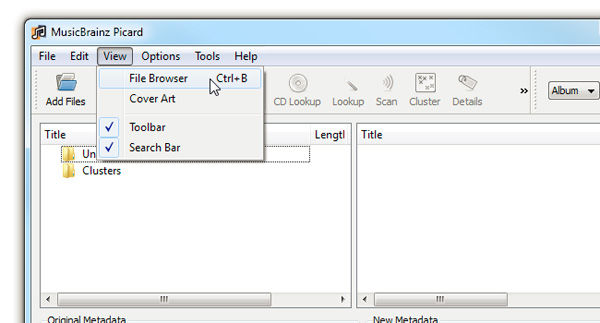
1 cửa sổ điều khiển để duyệt file sẽ hiển thị bên tay trái, di chuyển tới thư mục lưu trữ chúng ta cần làm việc:
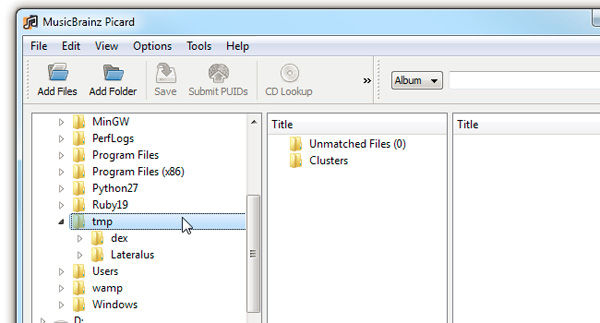
Như ví dụ tại đây, chúng ta có 2 album và sẽ thực hiện luôn một lần. Hãy kéo thả thư mục album chính vào trong phần Unmatched Files:
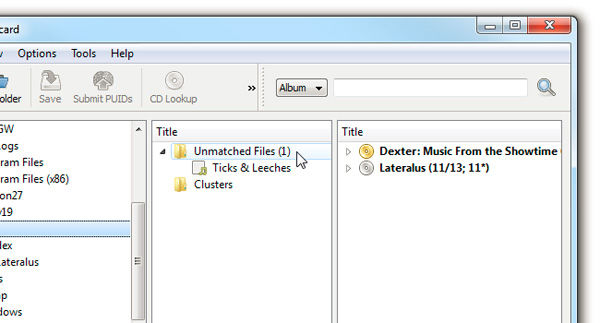
Và ngay lập tức, Picard sẽ tiến hành xác định, phân loại 2 album này. Đầu tiên là OST của Dexter – được hiển thị với biểu tượng chiếc đĩa màu vàng, có nghĩa là đã hoàn toàn được xác định. Album thứ 2 là Lateralus của Tool, với biểu tượng chiếc đĩa màu bạc, và thông tin đi kèm chỉ ra album này thiếu 2 ca khúc. Tiếp tục nhấn chuột vào album Lateralus và Lookup:
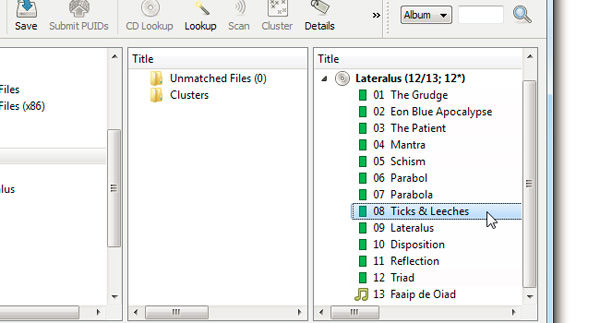
Ca khúc cuối cùng đã bị thiếu, hiển thị bằng biểu tượng khác với các ca khúc còn lại
Giờ đây, khi chúng ta đã có được thông tin metada cần thiết, hãy lưu những thông số này trực tiếp và từng file. Nhưng trước đó, hãy để Picard đổi tên file tự động dựa vào metadata này, ở chế độ mặc định này thì tính năng này đã bị vô hiệu hóa. Chọn menu Options > File naming và đánh dấu vào ô Rename files when saving:
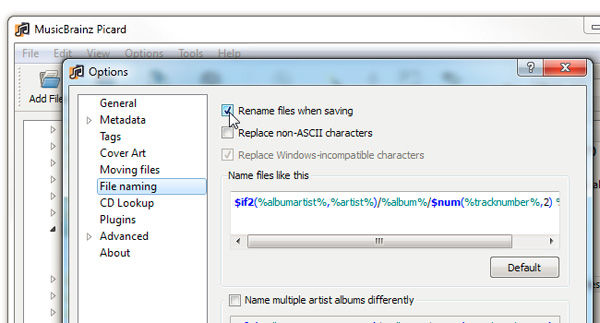
Nhấn OK và chúng ta sẽ quay trở lại màn hình điều khiển chính, lựa chọn cả 2 album trong danh sách và nhấn Ctrl + S để lưu sự thay đổi:
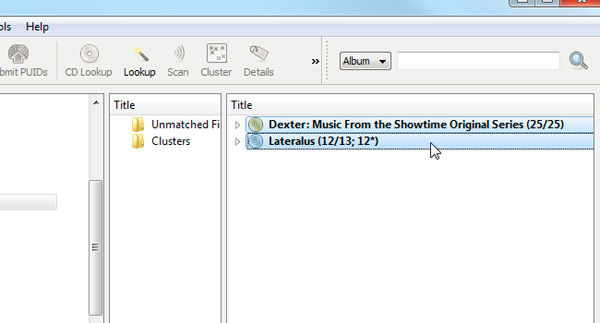
Đối với những album khác thì các bạn thực hiện thao tác tương tự như vậy để phân loại. Chúc các bạn thành công!
T.Anh (nguồn HowToGeek)





